戴尔笔记本电脑开机密码怎么改密码 戴尔电脑开机密码修改步骤
更新时间:2023-12-13 10:42:30作者:xtyang
随着科技的发展,笔记本电脑已成为现代人生活和工作中不可或缺的工具之一,而在使用笔记本电脑的过程中,我们常常会为了保护个人隐私和数据安全而设置开机密码。有时候我们可能会忘记密码,或者是想要改变密码以提高安全性。对于戴尔笔记本电脑来说,如何改变开机密码呢?下面将为大家介绍戴尔电脑开机密码修改的具体步骤。
具体方法:
1.
点击显示设置
在桌面上右键鼠标选择【显示设置】。
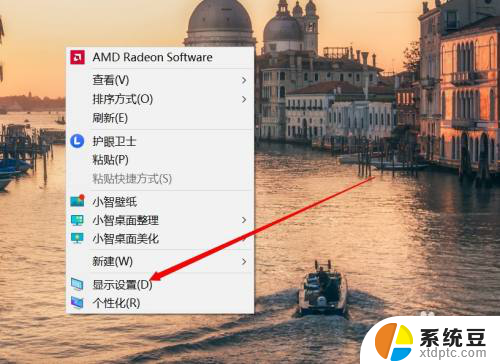
2.
点击账户
点击【主页】,在弹出的页面中点击【帐户】。
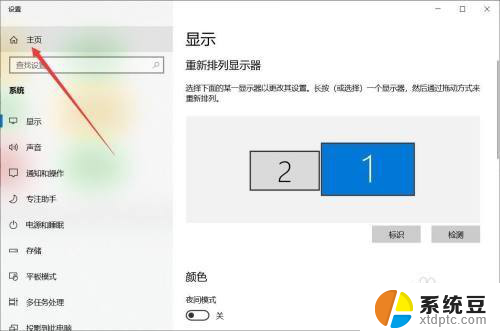
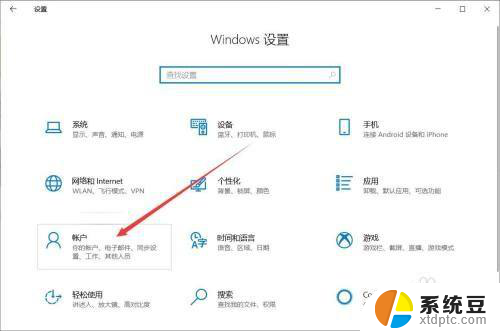
3.
点击更改
在账户设置中点击【登录选项】、进入【密码】选项、点击【更改】。
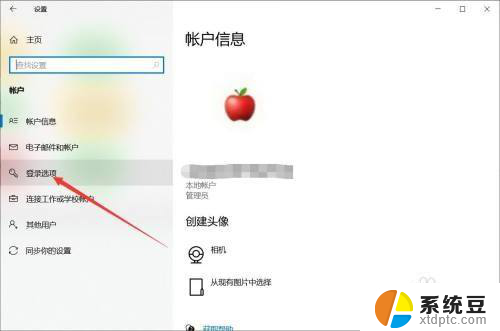
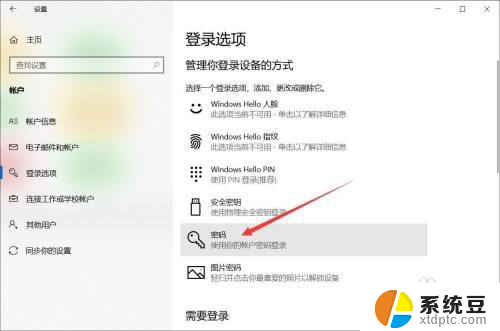
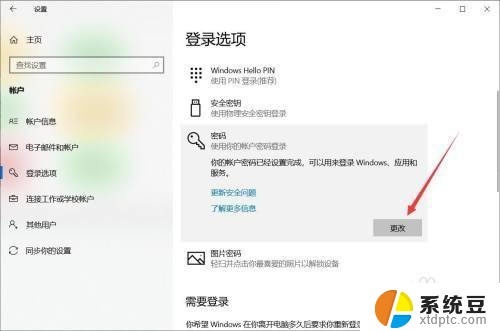
4.
点击下一页
输入旧密码,点击【下一页】。
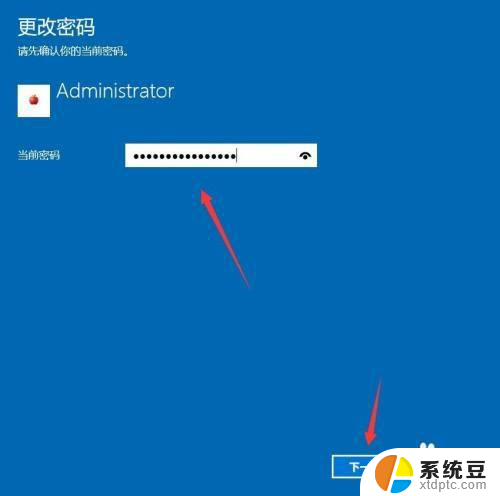
5.
完成修改密码
输入新密码和提示信息,点击【下一步】。再弹出的页面点击【完成】即可。
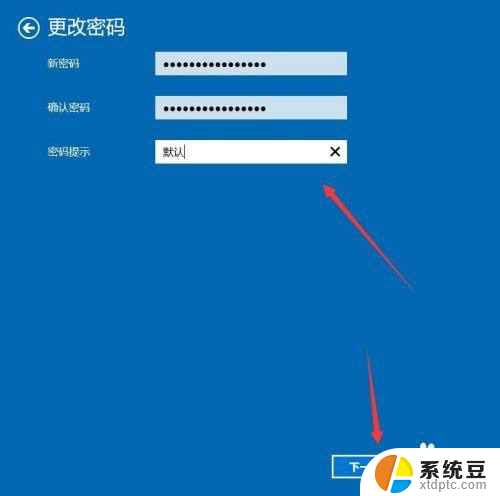
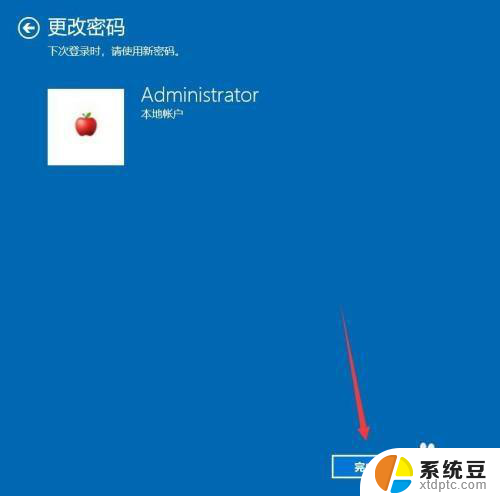
以上就是修改戴尔笔记本电脑开机密码的全部内容,如果你遇到同样的情况,可以参考我的方法来解决,希望对大家有所帮助。
戴尔笔记本电脑开机密码怎么改密码 戴尔电脑开机密码修改步骤相关教程
- 台式电脑修改密码怎么修改 修改电脑开机密码的方法
- 电脑修改密码在哪里改 电脑密码修改步骤在哪里设置
- 戴尔电脑开机进入bios 戴尔笔记本开机如何进入bios设置
- 电脑开机后想设置密码 电脑桌面设置开机密码步骤
- 戴尔笔记本电脑打开盖子自动开机 戴尔笔记本开盖自动开机关闭方法
- 电脑wf密码怎么改新密码 家用wifi密码怎么修改
- 戴尔笔记本电脑电池怎么拆卸图解 戴尔笔记本拆机工具
- 笔记本电脑开机密码怎样设置方法 笔记本电脑开机密码设置指南
- 怎么关闭戴尔笔记本开盖开机 戴尔笔记本开盖自动开机关闭方法
- 联想电脑密码修改在哪修改 联想电脑开机密码输入错误怎么解决
- 戴尔笔记本更新驱动 戴尔电脑驱动程序一键更新方法
- 打印机连接usb无法识别怎么办 电脑无法识别打印机usb
- ppt全部更换背景 PPT背景怎么修改
- 怎么管理电脑右键菜单 怎样删除电脑右键菜单中的选项
- 键盘锁定了 电脑键盘锁定怎么重置
- 没有开蓝牙为什么音量显示耳机 苹果手机调整音量时显示耳机符号怎么恢复
电脑教程推荐
- 1 怎么把手机桌面软件隐藏起来 手机桌面图标隐藏教程
- 2 怎么指纹解锁 笔记本电脑指纹解锁设置步骤
- 3 表格变颜色怎么设置 Excel表格如何改变表格边框颜色
- 4 电脑怎么拷贝u盘 u盘中文件如何复制到电脑
- 5 office工具栏不见了 Word文档上方的工具栏不见了怎么找回
- 6 .et可以用office打开吗 et文件用Microsoft Office打开教程
- 7 电脑的垃圾桶在哪里找 电脑垃圾桶不见了文件怎么办
- 8 打印机驱动识别不到打印机 电脑无法识别打印机怎么解决
- 9 罗技调整鼠标的软件 罗技g502 dpi调节教程
- 10 苹果手机的热点电脑怎么连不上 苹果iPhone手机开热点电脑无法连接解决方法